电脑未插入扬声器和耳机 win10系统提示未插入扬声器或耳机解决方法
更新时间:2024-07-23 11:06:52作者:xiaoliu
在使用电脑时,有时会遇到win10系统提示未插入扬声器或耳机的情况,这种问题常常会导致无法正常听到声音,给我们的使用带来困扰。解决这个问题的方法有很多种,比如检查扬声器或耳机的连接是否牢固,或者调整系统设置来重新识别设备。通过一些简单的操作,我们就可以轻松解决这个问题,让电脑的声音恢复正常。
电脑未插入扬声器和耳机
1、首先我们右键“音频小喇叭”的图标,选择声音。

2、切换到“播放”选项卡,查看扬声器Realtek High Definition Audio是否显示未插入。
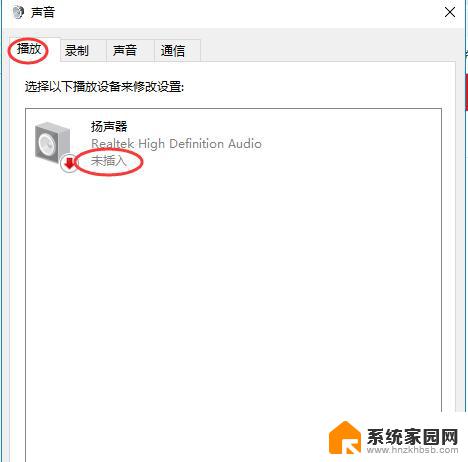
3、切换到“录制”选项卡中,在麦克风显示处查看是否显示“未插入”。线路输入处是否也显示“未插入”:
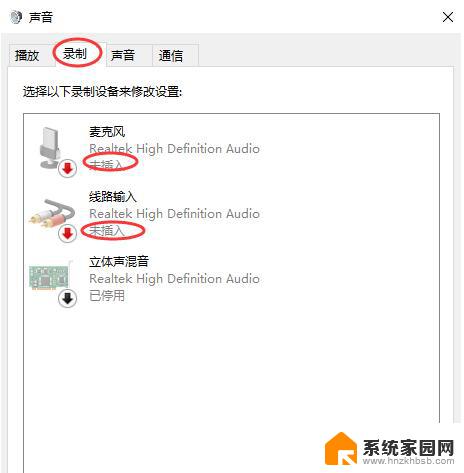
打开“控制面板”,查看方式修改为“大图标”。找到“Realtek高清晰音频管理器”或者“高清晰音频管理器”,如下图所示。
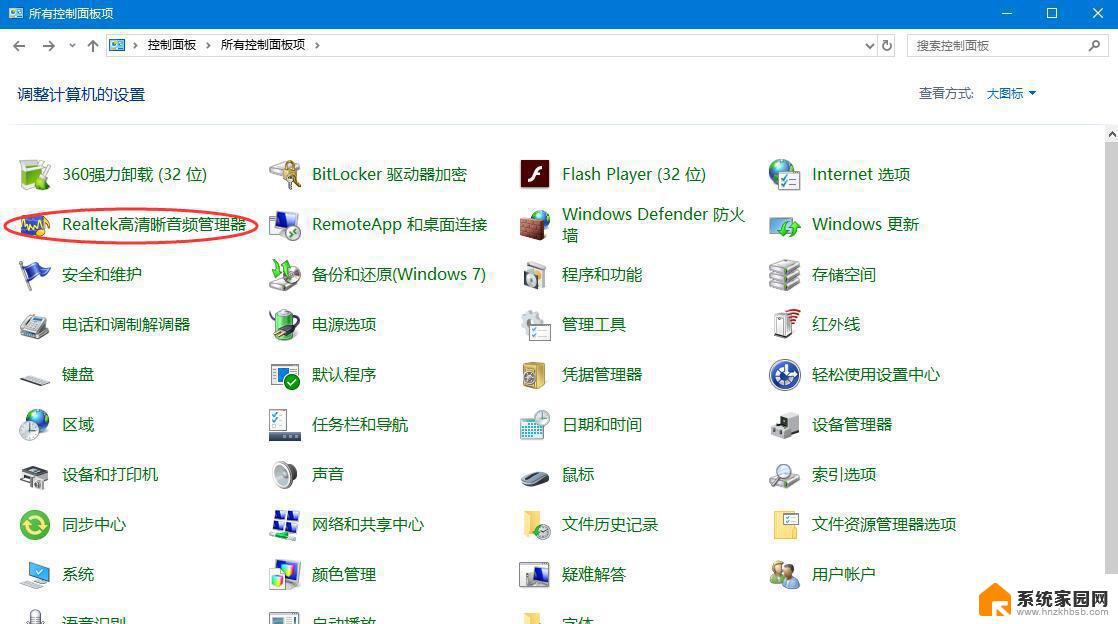
我们点击“插孔设置”,就是一个黄色文件夹的图标,如下图所示。
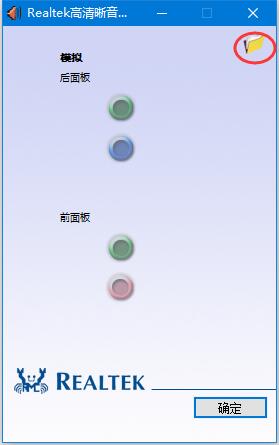
我们勾选“禁用前面板插孔检测”并确定即可。
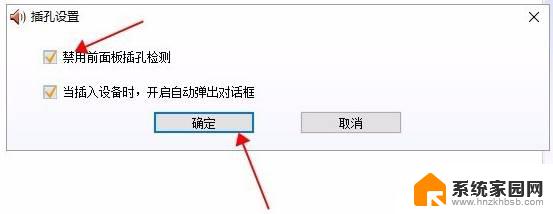
以上是关于电脑未插入扬声器和耳机的全部内容,如果还有不清楚的用户,可以参考以上步骤进行操作,希望对大家有所帮助。
电脑未插入扬声器和耳机 win10系统提示未插入扬声器或耳机解决方法相关教程
- 扬声器未插上入什么情况windows win10系统无声音且显示未插入扬声器或耳机的解决方法
- win10电脑声音显示未插扬声器和耳机改怎么办 Win10扬声器未插入解决方案
- 戴尔电脑未插扬声器或耳机怎么回事 Win10音频提示未插入耳机的解决方法
- 笔记本电脑没有扬声器怎么办 Windows10无声音提示未插入扬声器或耳机的常见解决方法
- 戴尔笔记本电脑数字音频未插入如何解决 Win10音频小喇叭未插入扬声器或耳机解决方法
- win10电脑音频显示红叉未开启 WIN10小喇叭上有红叉怎么解决未插入扬声器问题
- win10笔记本电脑耳机插上后扬声器还响 win10插入耳机后无法切换外放
- 耳机插在电脑主机上为什么没有声音win10 win10系统耳机插入无声音解决方法
- 电脑插耳机显示没有音频设备 Win10系统耳机插入后没有声音设备的解决方法
- 联想笔记本win10插耳机没声音 win10系统耳机插入无声音的解决方法
- 电脑网络连上但是不能上网 Win10连接网络显示无法连接但能上网的解决方法
- win10无线网密码怎么看 Win10系统如何查看已连接WiFi密码
- win10开始屏幕图标点击没反应 电脑桌面图标点击无反应
- 蓝牙耳机如何配对电脑 win10笔记本电脑蓝牙耳机配对方法
- win10如何打开windows update 怎样设置win10自动更新功能
- 需要系统管理员权限才能删除 Win10删除文件需要管理员权限怎么办
win10系统教程推荐
- 1 win10和win7怎样共享文件夹 Win10局域网共享问题彻底解决方法
- 2 win10设置桌面图标显示 win10桌面图标显示不全
- 3 电脑怎么看fps值 Win10怎么打开游戏fps显示
- 4 笔记本电脑声音驱动 Win10声卡驱动丢失怎么办
- 5 windows查看激活时间 win10系统激活时间怎么看
- 6 点键盘出现各种窗口 如何解决Win10按键盘弹出意外窗口问题
- 7 电脑屏保在哪里调整 Win10屏保设置教程
- 8 电脑连接外部显示器设置 win10笔记本连接外置显示器方法
- 9 win10右键开始菜单没反应 win10开始按钮右键点击没有反应怎么修复
- 10 win10添加中文简体美式键盘 Win10中文输入法添加美式键盘步骤